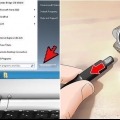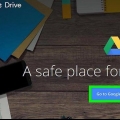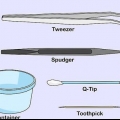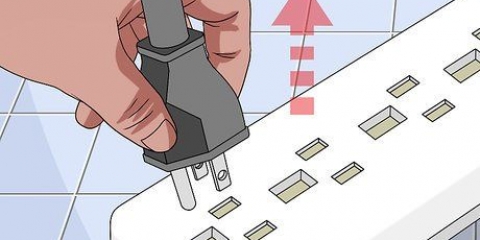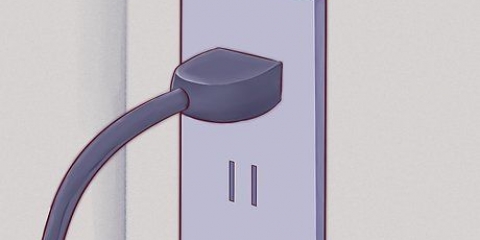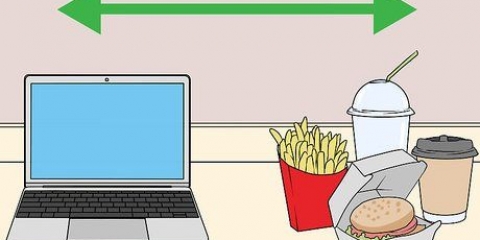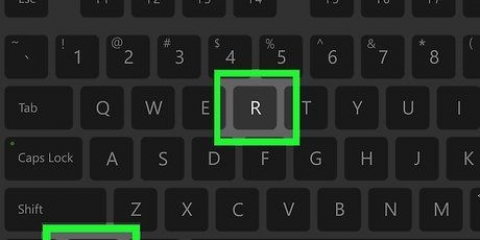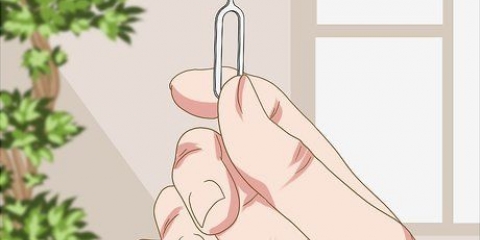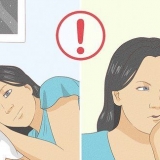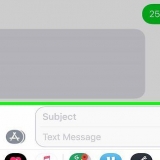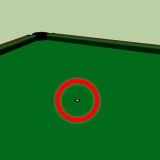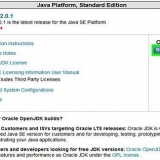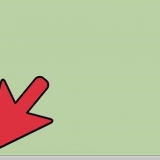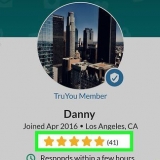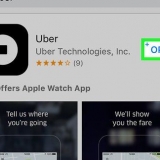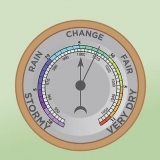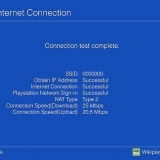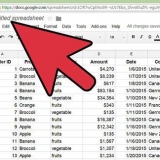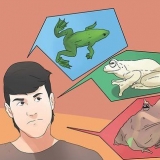Dispositivos USB (pen drives, adaptadores sem fio, carregadores de bateria, etc.).) Cartões de memória Dispositivos de controle (como o mouse) A bateria do seu notebook




Normalmente, você pode encontrar manuais para o seu computador específico com bastante facilidade que descrevem como substituir e remover o hardware. Basta pesquisar marca e número do modelo do seu computador, seguido de `Remover RAM` (ou qualquer outra parte que você deseja remover). Se você tiver um MacBook, primeiro afrouxe os dez parafusos que prendem a parte inferior do gabinete.
Se a água entrou nos espaços internos do seu laptop, você terá que drená-lo primeiro. Tenha muito cuidado com isso.

Armazene seu laptop em um local seco e quente. Um secador de ar pode ajudar a reduzir o tempo de secagem. Nunca use um secador de cabelo para acelerar o processo de secagem do seu laptop. O calor que um secador de cabelo emite é tão forte e concentrado que pode danificar as partes internas do seu laptop.

Só porque seu laptop funciona após a secagem não significa que ele está totalmente reparado. Você deve sempre fazer backup de seus dados e ter seu laptop verificado completamente. Existem muitos tutoriais abrangentes e avançados sobre como desmontar um laptop quebrado no YouTube. Algumas empresas possuem cláusula em sua garantia sobre danos por contato com líquidos; sempre verifique isso antes de abrir a parte externa do seu laptop. Se você já mexeu no seu laptop, a garantia geralmente não é mais válida. Tente filmar todo o processo de desmontagem se puder. Isso tornará a remontagem do laptop muito mais fácil. Muitas empresas vendem capas ou membranas para o teclado do seu laptop. Com essa capa, seu laptop reagirá de maneira diferente ao toque das teclas, mas protegerá seu laptop contra danos diretos causados por líquidos. Considere pagar por uma garantia para "danos causados pela água" se você sabe que corre regularmente o risco de molhar seu laptop. Você pode ter que pagar algumas centenas de euros a mais pelo seu laptop por isso, mas ainda assim é mais barato do que comprar um novo. Também pode ser útil segurar um ventilador contra o teclado por algumas horas para permitir que o excesso de líquido evapore das teclas.
Salvando seu laptop em caso de danos líquidos
Contente
Este artigo informa o que fazer se você acidentalmente derramar água ou qualquer outro líquido em seu laptop para evitar que ele seja danificado. Observe que, embora as informações abaixo descrevam o que fazer no caso de um laptop ser molhado, não há como garantir que seu laptop possa ser salvo sem mais delongas. Contar com ajuda profissional é, na medida do possível, sempre a melhor solução.
Degraus

1. Desligue o laptop e certifique-se de que o laptop não esteja mais conectado a nenhuma fonte de energia o mais rápido possível. Para fazer isso, tudo que você precisa fazer é manter pressionado o botão liga / desliga do laptop. Se o líquido entrar em contato com os circuitos do laptop enquanto eles ainda estiverem funcionando, há uma boa chance de seu laptop entrar em curto, por isso é importante que você aja rapidamente.
- Para garantir que seu laptop não esteja mais conectado à rede elétrica, basta remover o cabo de carregamento do laptop. Geralmente, você pode encontrar o cabo de carregamento no lado externo esquerdo ou direito do laptop.

2. Levante o laptop de qualquer líquido restante. Dessa forma, você garante que seu laptop não fique mais exposto a ainda mais líquido e reduz o risco de choque elétrico.

3. Vire o laptop de cabeça para baixo e remova a bateria, se puder. Geralmente, você pode fazer isso virando o laptop de cabeça para baixo, deslizando um painel na parte inferior do laptop e puxando suavemente a bateria.
Em um MacBook, você não pode fazer isso sem primeiro desparafusar a parte inferior do laptop do resto da parte externa do laptop.

4. Remova e desconecte todo o hardware externo. Esses incluem:

5. Coloque uma toalha em uma superfície plana. Você deixará seu laptop assim nos próximos dias, então escolha um local quente e seco onde ele possa ficar imperturbável.

6. Agora abra seu laptop o máximo possível e coloque-o de cabeça para baixo na toalha. Dependendo da flexibilidade do seu laptop, ele agora fica completamente plano na toalha ou na forma de uma barraca. Para garantir que o laptop seque mais rápido, você pode colocar um ventilador próximo a ele de forma que sopre contra o líquido, para que a umidade evapore mais rapidamente.

7. Limpe todos os lugares onde a água pode ser vista seca. Os locais para secar incluem a parte frontal e traseira da tela, a parte externa do laptop e o teclado.
Continue a virar parcialmente o laptop de cabeça para baixo para que o excesso de líquido possa continuar a escorrer.

8. Aterre-se antes de tocar nas partes internas do seu computador. Aterrar-se remove toda a eletricidade estática de sua roupa ou corpo. A eletricidade estática pode facilmente desativar um circuito elétrico, por isso é muito importante que você faça isso antes de entrar em contato com os cartões de RAM ou o disco rígido.

9. Remova qualquer hardware que você possa remover. Se você não gosta da ideia de remover a RAM, o disco rígido e outros componentes internos destacáveis do seu computador porque não sabe muito sobre isso, considere ter seu laptop verificado por um serviço de reparo profissional.

10. Seque todas as partes internas molhadas. Você precisará de um pano de microfibra (ou outro pano que não solte fiapos) para isso.

11. Remova a sujeira seca. Use um pano sem fiapos para remover quaisquer detritos secos ou use ar comprimido para soprar poeira, areia e outros detritos não líquidos.

12. Deixe seu laptop secar. Você terá que deixá-lo sozinho por pelo menos um dia inteiro.

13. Remonte o laptop e ligue-o. Se ele não inicializar, se você ouvir ruídos estranhos ou se a tela não acender normalmente, você precisará levá-lo a um serviço de reparo profissional (pode ser a loja em que você o comprou ou você pode visitar www.serviço de computador.nl olhar).

14. Se necessário, remova qualquer sujeira restante. Mesmo que seu laptop funcione agora, ele ainda pode ter algum resíduo pegajoso ou gorduroso deixado para trás. Você pode remover essa sujeira esfregando suavemente a parte suja com um pano úmido e sem fiapos, assim como o pano que você usou para secar o laptop.
Pontas
Avisos
- Água e eletricidade não combinam! Certifique-se de que todos os plugues, tomadas e outros contatos elétricos estejam completamente secos antes de conectar seu laptop a uma fonte de alimentação.
- Não ligue seu laptop enquanto ele ainda está secando.
Necessidades
- Toalha
- Jogo de chaves de fenda pequenas
- Sacos de plástico para peças pequenas e parafusos
- Tecido sem cotão
Artigos sobre o tópico "Salvando seu laptop em caso de danos líquidos"
Оцените, пожалуйста статью
Popular